Windows 10および11に最新のRealtek HDオーディオマネージャーを再インストールする方法
Realtek HD オーディオ マネージャーは、オーディオ アダプターを簡単に制御し、すばやく調整するための便利な方法です。さらに、新しく追加されたオーディオ アクセサリを自動的に検出するため、オーディオのセットアップがより便利になります。また、ノイズ抑制やエコーキャンセリング、ボイスレコーダーなど、音楽愛好家にとって毎回役立つ機能も数多く備えています。ただし、他のプログラムと同様に、問題が発生することがあります。最近、Windows システムに Realtek HD オーディオ マネージャーがないことに気付いた場合は、簡単な修正方法があります。Windows に Realtek HD オーディオ マネージャーをダウンロードして再インストールします。
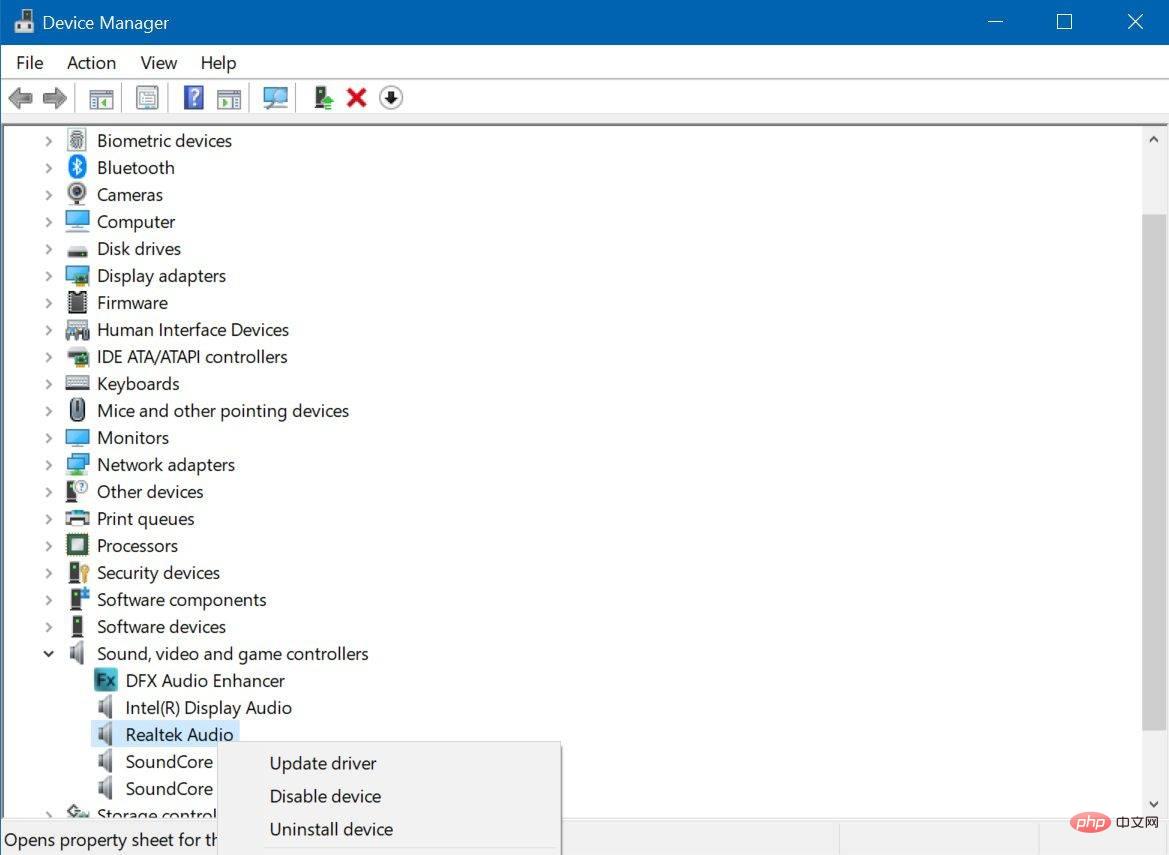
#ほとんどの Windows マシンには、Realtek HD オーディオ マネージャーまたはドライバーがインストールされています。 [スタート] ボタンを右クリックしてデバイス マネージャーに移動し、確認することができます。開いたら、下にスクロールして「サウンド、ビデオ、およびゲーム コントローラー」オプションを探します。クリックすると、デバイスまたはドライバーのリストが展開されます。 Realtek High Definition Audio が見つかった場合、お使いのマシンには Realtek HD オーディオ マネージャーがインストールされており、問題が発生している可能性があります。 Realtek HD Audio を更新すると、問題を簡単に解決できます。それを右クリックして [ドライバーの更新] オプションを表示し、[更新されたドライバー ソフトウェアを自動的に検索する] を選択すると、Windows が自動的にそれを実行します。仕事。ただし、これによって最適な結果が保証されるわけではないため、Windows 10 または 11 に Realtek HD オーディオ マネージャーを手動でダウンロードして再インストールすることをお勧めします。
最初のステップは、デバイス マネージャーのサウンド、ビデオ、およびゲーム コントローラー オプションの下の項目から Realtek HD Audio をアンインストールすることです。これは、Realtek HD オーディオ ドライバーの再インストールを確実に成功させ、さらなる問題を防ぐための重要な手順です。したがって、Realtek High Definition Audio の更新オプションを選択する代わりに、「デバイスのアンインストール」を選択してください。 [このデバイスのドライバー ソフトウェアを削除する] チェックボックスをオンにして決定を確認し、[OK] を選択します。プロンプトに表示される手順に従って、プロセスを完了します。その後、デバイス マネージャーの上部にある [表示] タブをクリックし、[非表示のデバイスを表示] を選択して、他の重複したドライバーをアンインストールします。
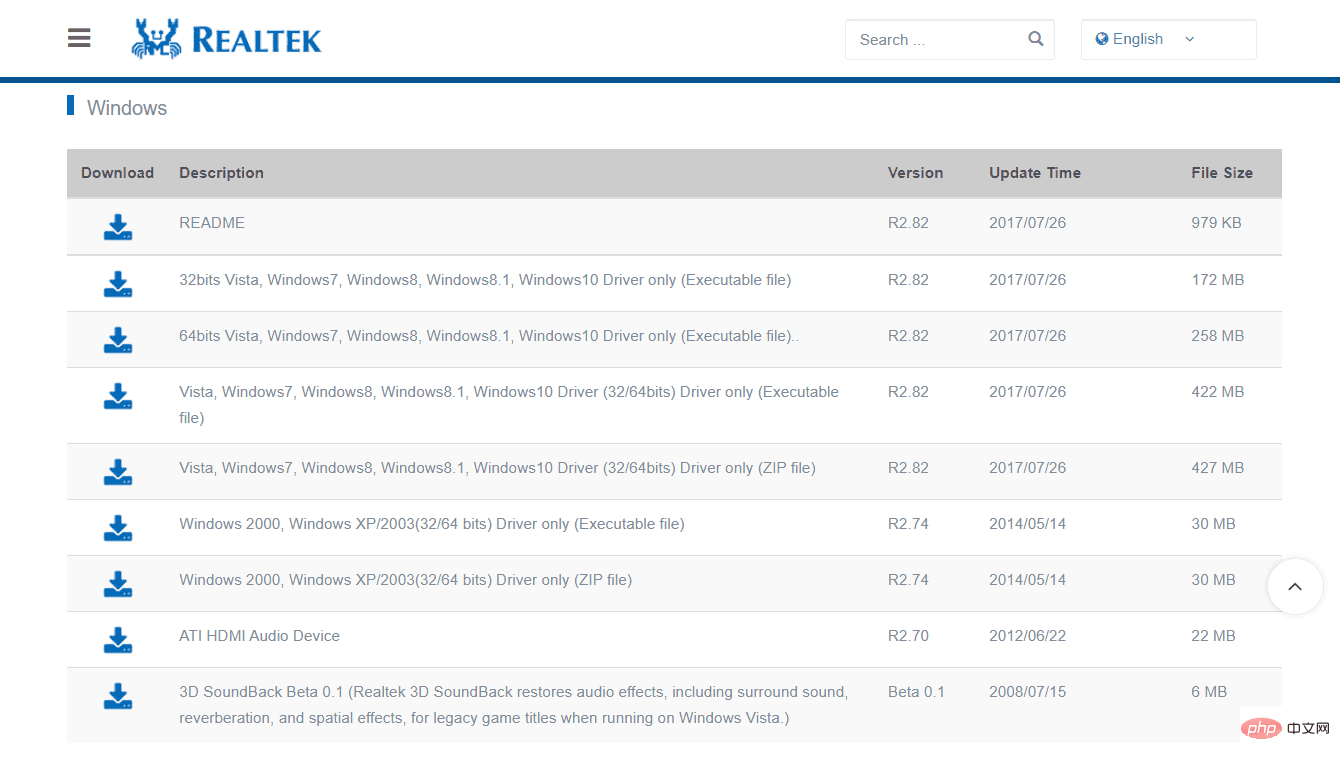
PC から Realtek HD オーディオ ドライバーが削除されたら、システムに適切な Realtek HD オーディオ ドライバーを入手する必要があります。 Realtek は、HD Audio コーデック ソフトウェアのさまざまなバージョンのリストをダウンロード ページで提供しています (ZIP バージョンや実行可能バージョンなど)。お使いのシステムに合ったものを見つけて、その横にあるダウンロード アイコンをクリックします。 Intel NUC8i7BE、NUC8i5BE、および NUC8i3BE 製品をお持ちの場合は、Intel Web サイトで Windows 10 および Windows 11 用の Realtek HD オーディオ ドライバーを表示できます。インテルは、第 11 世代インテル NUC11PHKi7C 製品用の Windows 10 64 ビットおよび Windows 11 用の Realtek High Definition Audio ドライバーも提供しています。マザーボードの製造元の Web サイトから最新の Realtek HD Audio ドライバーを入手してみることもできます。 Windows R を押して msinfo32 コマンドを入力するだけで、マザーボードのメーカーのブランドとシステムのモデル名の詳細を取得できます。その後、製造元の公式 Web サイトにアクセスし、入手した情報を使用して Realtek HD オーディオ マネージャーをダウンロードします。 ファイルをダウンロードした後、PC システム上でファイルを見つけてインストール プロセスを開始します (ZIP バージョンを選択した場合は、最初にアクセスしやすい場所に解凍してください)。
ダウンロードしたファイルを実行しますそして、[次へ]を選択してアクションを確認します。これには時間がかかる場合がありますが、Realtek HD オーディオ マネージャーが再インストールされると、PC は再起動を求めるメッセージを表示します。これを実行して、これらの手順を完了します。再起動後、デバイス マネージャーに再度アクセスし、サウンド、ビデオ、およびゲーム コントローラー オプションで更新された Realtek High Definition Audio を探すことで、インストールが成功したかどうかを確認できます。そこにない場合は、デバイス マネージャーにドライバーが表示されるまで、ファイルのダウンロード プロセスを繰り返すだけです。
以上がWindows 10および11に最新のRealtek HDオーディオマネージャーを再インストールする方法の詳細内容です。詳細については、PHP 中国語 Web サイトの他の関連記事を参照してください。

ホットAIツール

Undresser.AI Undress
リアルなヌード写真を作成する AI 搭載アプリ

AI Clothes Remover
写真から衣服を削除するオンライン AI ツール。

Undress AI Tool
脱衣画像を無料で

Clothoff.io
AI衣類リムーバー

Video Face Swap
完全無料の AI 顔交換ツールを使用して、あらゆるビデオの顔を簡単に交換できます。

人気の記事

ホットツール

メモ帳++7.3.1
使いやすく無料のコードエディター

SublimeText3 中国語版
中国語版、とても使いやすい

ゼンドスタジオ 13.0.1
強力な PHP 統合開発環境

ドリームウィーバー CS6
ビジュアル Web 開発ツール

SublimeText3 Mac版
神レベルのコード編集ソフト(SublimeText3)

ホットトピック
 7638
7638
 15
15
 1391
1391
 52
52
 90
90
 11
11
 32
32
 150
150
 CrystalDiskmarkとはどのようなソフトウェアですか? -crystaldiskmarkの使い方は?
Mar 18, 2024 pm 02:58 PM
CrystalDiskmarkとはどのようなソフトウェアですか? -crystaldiskmarkの使い方は?
Mar 18, 2024 pm 02:58 PM
CrystalDiskMark は、シーケンシャルおよびランダムの読み取り/書き込み速度を迅速に測定する、ハード ドライブ用の小型 HDD ベンチマーク ツールです。次に、編集者が CrystalDiskMark と Crystaldiskmark の使用方法を紹介します。 1. CrystalDiskMark の概要 CrystalDiskMark は、機械式ハード ドライブとソリッド ステート ドライブ (SSD) の読み取りおよび書き込み速度とパフォーマンスを評価するために広く使用されているディスク パフォーマンス テスト ツールです。 ). ランダム I/O パフォーマンス。これは無料の Windows アプリケーションで、使いやすいインターフェイスとハード ドライブのパフォーマンスのさまざまな側面を評価するためのさまざまなテスト モードを提供し、ハードウェアのレビューで広く使用されています。
 CrystalDiskinfo 使い方チュートリアル ~CrystalDiskinfo とは何ですか?
Mar 18, 2024 pm 04:50 PM
CrystalDiskinfo 使い方チュートリアル ~CrystalDiskinfo とは何ですか?
Mar 18, 2024 pm 04:50 PM
CrystalDiskInfo は、コンピュータのハードウェア デバイスをチェックするためのソフトウェアです。このソフトウェアでは、読み取り速度、転送モード、インターフェイスなど、自分のコンピュータのハードウェアをチェックできます。では、これらの機能に加えて、CrystalDiskInfo の使い方と、CrystalDiskInfo とは何なのかを整理してみましょう。 1. CrystalDiskInfo の起源 コンピュータ ホストの 3 つの主要コンポーネントの 1 つであるソリッド ステート ドライブは、コンピュータの記憶媒体であり、コンピュータのデータ ストレージを担当します。優れたソリッド ステート ドライブは、ファイルの読み取りを高速化し、消費者エクスペリエンスに影響を与えます。消費者は新しいデバイスを受け取ると、サードパーティ ソフトウェアまたは他の SSD を使用して、
 Adobe Illustrator CS6 でキーボードの増分を設定する方法 - Adobe Illustrator CS6 でキーボードの増分を設定する方法
Mar 04, 2024 pm 06:04 PM
Adobe Illustrator CS6 でキーボードの増分を設定する方法 - Adobe Illustrator CS6 でキーボードの増分を設定する方法
Mar 04, 2024 pm 06:04 PM
多くのユーザーがオフィスで Adobe Illustrator CS6 ソフトウェアを使用していますが、Adobe Illustrator CS6 でキーボードの増分を設定する方法をご存知ですか? 次に、エディターが Adobe Illustrator CS6 のキーボードの増分を設定する方法を表示します。興味のあるユーザーは、以下をご覧ください。ステップ 1: 以下の図に示すように、Adobe Illustrator CS6 ソフトウェアを起動します。ステップ 2: メニューバーで [編集] → [環境設定] → [一般] コマンドを順にクリックします。ステップ 3: [キーボード インクリメント] ダイアログ ボックスが表示されます。[キーボード インクリメント] テキスト ボックスに必要な数値を入力し、最後に [OK] ボタンをクリックします。ステップ 4: ショートカット キー [Ctrl] を使用します。
 Edge で互換性のないソフトウェアを読み込もうとする問題を解決するにはどうすればよいですか?
Mar 15, 2024 pm 01:34 PM
Edge で互換性のないソフトウェアを読み込もうとする問題を解決するにはどうすればよいですか?
Mar 15, 2024 pm 01:34 PM
Edge ブラウザを使用すると、互換性のないソフトウェアが一緒に読み込まれようとすることがありますが、何が起こっているのでしょうか?このサイトでは、Edge と互換性のないソフトウェアをロードしようとする問題を解決する方法をユーザーに丁寧に紹介します。 Edge でロードしようとしている互換性のないソフトウェアを解決する方法 解決策 1: スタート メニューで IE を検索し、IE で直接アクセスします。解決策 2: 注: レジストリを変更すると、システム障害が発生する可能性があるため、慎重に操作してください。レジストリパラメータを変更します。 1. 操作中に regedit と入力します。 2. パス\HKEY_LOCAL_MACHINE\SOFTWARE\Policies\Micros を見つけます。
 FiiO CP13 カセットプレーヤーは透明なレトロな外観で発売
Jun 16, 2024 am 09:52 AM
FiiO CP13 カセットプレーヤーは透明なレトロな外観で発売
Jun 16, 2024 am 09:52 AM
FiiOCP13カセットプレーヤーは1月に発表されました。現在、FiiOは2つの新しいモデルでポートフォリオを拡大しています。1つは前面が赤で、もう1つは透明な前面です。後者は、角張ったデザインのレトロな魅力に完全に一致するだけでなく、
 Soundcore Space One Pro: Anker がこれまでで最も高価なオーバーイヤー ヘッドセットを明らかに
Jun 26, 2024 pm 03:07 PM
Soundcore Space One Pro: Anker がこれまでで最も高価なオーバーイヤー ヘッドセットを明らかに
Jun 26, 2024 pm 03:07 PM
Anker は、さまざまな製品カテゴリだけでなく、各カテゴリ内の多数の製品を含む幅広い製品ポートフォリオを提供しています。この点ではオーディオ製品も例外ではなく、Anker は非常に手頃な価格のヘッドセットを提供しています。
 photoshoppcs5とはどんなソフトですか? -photoshopcs5の使い方チュートリアル
Mar 19, 2024 am 09:04 AM
photoshoppcs5とはどんなソフトですか? -photoshopcs5の使い方チュートリアル
Mar 19, 2024 am 09:04 AM
PhotoshopCS は Photoshop Creative Suite の略で、Adobe 社が開発したソフトウェアで、グラフィック デザインや画像処理に広く使用されています。PS を学習する初心者として、今日は photoshopcs5 とはどのようなソフトウェアなのか、そして photoshopcs5 の使い方を説明しましょう。 1. photoshop cs5 とはどのようなソフトウェアですか? Adobe Photoshop CS5 Extended は、映画、ビデオ、マルチメディア分野の専門家、3D やアニメーションを使用するグラフィックおよび Web デザイナー、エンジニアリングおよび科学分野の専門家に最適です。 3D イメージをレンダリングし、それを 2D 合成イメージに結合します。動画を簡単に編集
 Klipsch、8Kサポート、12個のスピーカー、ルームコレクションを備えたFlexus Core 300フラッグシップサウンドバーを発表
Sep 05, 2024 am 10:16 AM
Klipsch、8Kサポート、12個のスピーカー、ルームコレクションを備えたFlexus Core 300フラッグシップサウンドバーを発表
Sep 05, 2024 am 10:16 AM
Klipsch Flexus Core 300はシリーズの最上位モデルで、同社のサウンドバーラインナップではすでに発売されているFlexus Core 200の上に位置します。クリプシュ氏によると、これはサウンドをさまざまな環境に適応できる世界初のサウンドバーだという。



